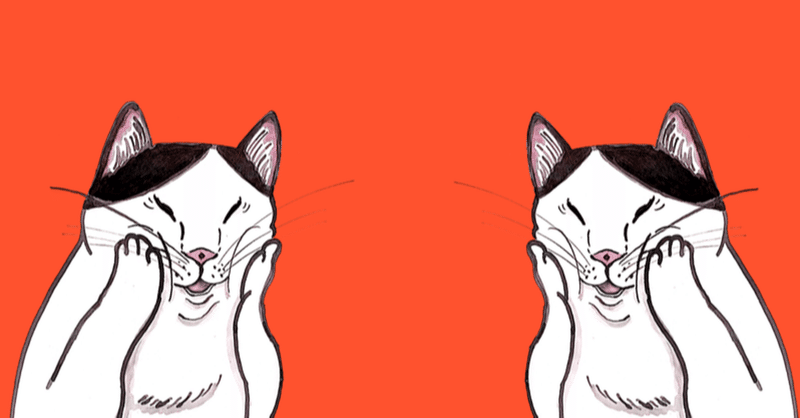
CAT こんな機能もあったの?! テスト管理をもっと快適にする機能集 テスト管理編2
こんにちは。CAT 推進グループ・石井優でございます。
SHIFTの中でCATを専任で開発している本グループ内にて、ユーザーサポート・要件抽出などを担当しております。
弊社のテスト管理ツール「CAT」について、ユーザーの方へ説明しているとき、「え、こんな機能もあったの?」「こういう使い方もできるかも・・・」といった声をいただくことがあります。
CATには、テスト実行やプロジェクト管理を効率化する機能を多数ありますが、たしかに隠れて気づきにくい機能も多くあります。
そこで「それ知らなかった!」「早く言ってよぉ~~~」と言われるような便利な機能や活用方法を紹介することにしました。現在ご利用中の方、これからご利用予定の方も、CATの機能と活用のイメージをもっと深く知ってお役立ていただければ幸いです。
現在SHIFTが提供するCATとは、テストの実行管理に主眼を置いた正式名称「CAT TCM(Test Cycle Management)」という製品を指します。ケースと実行結果・エビデンスの管理、及びプロジェクトの進捗管理や品質分析を担うツールです。詳しい紹介はぜひ製品HPをご確認ください。
[CAT製品HP]
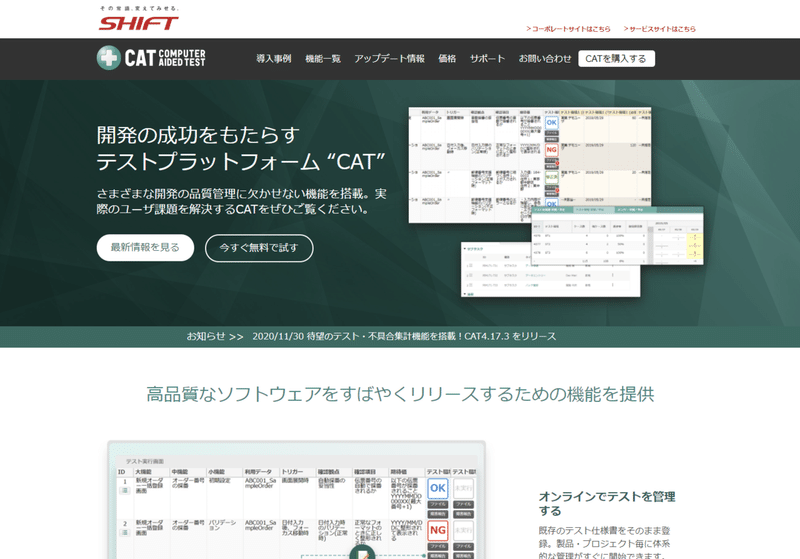
「テスト管理・テスト実行」におけるそれ知らなかった!
CATのテスト管理機能は、主に以下の業務をサポートする機能です。
• テスト設計者がテストケースを登録し、編集、管理する
• 登録したテストケースに従ってテスターがテストを実施、結果・エビデンス・不具合情報の登録を行う
前回1回目に続き2回目、まだまだある活用できるお役立ち機能を紹介します。
テスト仕様書のカスタムフィールドと、集計
テスト仕様書の一覧を表示するテスト管理画面。ここではデフォルトで表示されている情報だけでなく、仕様書の属性を自由に設定し画面上に表示できます。
例えばテスト仕様書の設計担当チームやレビューの状況などを設定した例がこちら。
[設計担当チームとレビューの状況を表示した例]
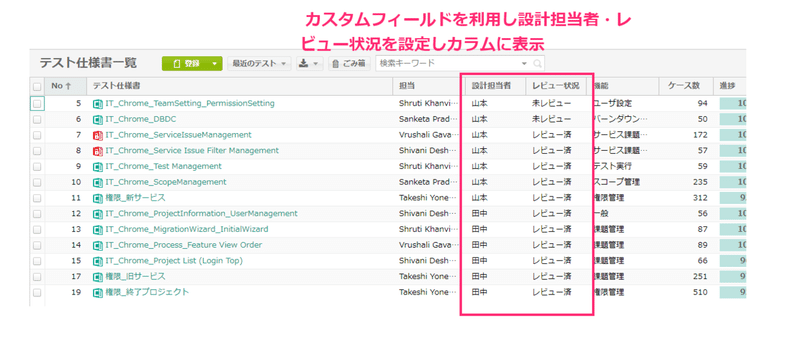
これはテスト仕様書のカスタムフィールド機能といいます。サービス内でマスターを設定し、仕様書のプロパティに設定できます。
テスト仕様書のカスタムフィールドのマスター設定方法はこちら
テスト仕様書にカスタムフィールド設定する方法はこちら
カスタムフィールド設定後、テスト仕様書一覧に表示させるにはグリッドのカラム表示設定をします。
前回の記事内で紹介した工程でのグルーピングと同様に、カスタムフィールド(※)をグルーピングすると、例えばレビュー状況ごとの仕様書一覧を表示できます。
※ドロップダウン形式のみ、自由入力方式の場合はグルーピングできません。
[レビュー状況ごとの仕様書一覧の表示の例]
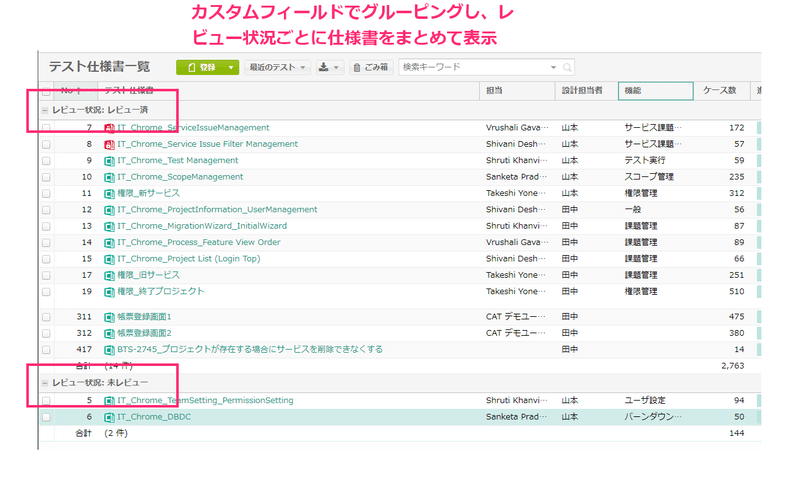
プロジェクトフィルタ
このようにテスト仕様書一覧では カスタムフィールドを表示や、表示しているフィールドをキーにフィルタ・グルーピングできます。またシステム項目として ステータスの数、テスト区分、工程なども表示し活用できます。
設定した表示を このプロジェクト内でのデフォルト表示としたい場合、プロジェクトフィルタ機能をご活用ください。
[プロジェクトフィルタの場所]
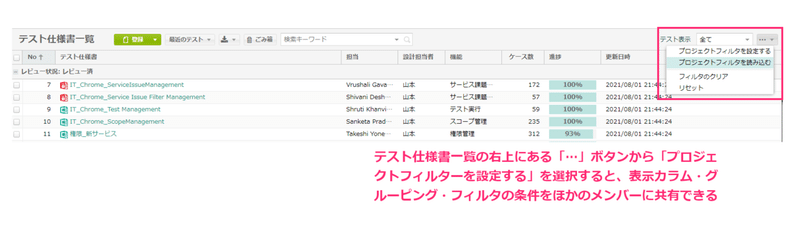
以下の情報をプロジェクト全体で設定し、ほかのメンバーが テスト管理画面を開いて 時に デフォルトで表示させることができます。
• 表示している項目 とその位置、幅
• グルーピングフィルタリングの条件
全メンバーが同じビューを見ることができるので、設定したプロパティの見逃しなどの防止に役立ちます。
ケースの詳細な検索と表示
登録実施したテストケースを検索したい場合ありますよね。
• 特定の機能に対するテストケースを検索したい
条件:機能列に「帳票印刷画面」が入っているケース
• 本日テストをしてNGになったテストケースを 検索したい
条件:テスト実行日が今日、かつテストステータスがNGのケース
• すべてのテストケースにエビデンスを添付する運用の際、添付ファイルが ないテストケースを検索したい
条件:添付ファイルが添付されていないテストケース
など・・・。
CATではテストケースの詳細な検索ができます。テスト仕様書一覧の検索キーワード欄にある下三角ボタンをクリックすると、以下の項目で検索ができます。
• 検索対象のカラムと検索キーワード
• 検索対象の実行結果カラムとその属性(ステータス・実行日・課題の紐付けの有無・添付ファイルの有無)
検索すると該当のテストケースが一覧で表示され、テストケースをダブルクリックすると テスト仕様書にジャンプします。
[検索結果一覧]

また、表示カラム設定を利用すると、この検索結果一覧画面に、任意のカラムの内容も表示できるので、検索結果上でテストケースの内容も確認できます。
[カラムの表示例]
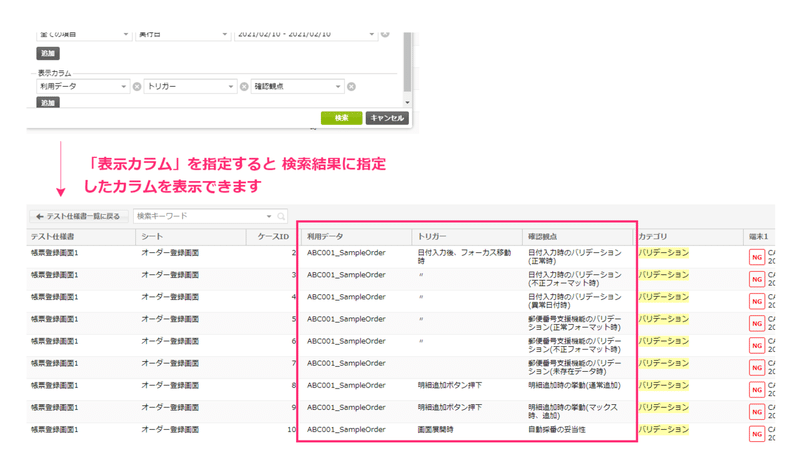
テスト仕様書のコピー機能とそのオプション
同じプロダクトのリグレッションテストを過去のプロジェクトから流用したい場合。同じサービスであれば他のプロジェクト・工程からテスト仕様書をコピーできます。
この機能を使うと、テスト仕様書の結果は削除された状態でコピーできますので新規プロジェクトにおいて すぐに テストを始められます。
[コピー機能の進み方]
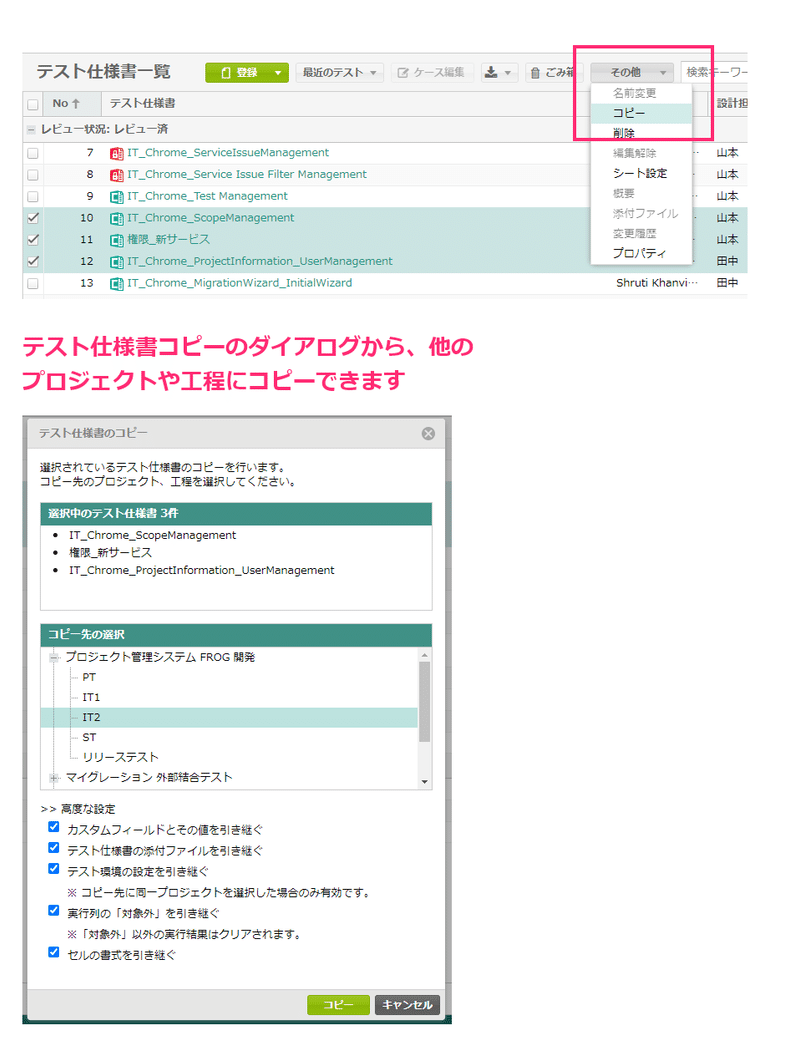
コピー時、高度な設定から、プロパティやテスト仕様書に添付されているファイルの引き継ぎの有無なども選択できます。
いかがでしょうか。それぞれの機能について、ぜひご活用いただき日々のテスト管理を効率化していただければ幸いでございます。
次回も引き続き、隠れたお役立ち情報をお届けいたします。それではまた!
※本記事は2021年8月時点の仕様を元に記載しています。記載後のバージョンアップにより、上記の説明した仕様と異なる場合がございます。
■このライターの他の記事を読む
CAT、こんな機能もあったの?!テスト管理をもっと快適にする機能集|テスト管理編1
■あわせて読みたいCATシリーズ
《全5話》CATの原点と機能開発の変遷
_________________________________
執筆者プロフィール:石井 優
倉庫事業企業のシステム部門にて、基幹システムの開発・保守・導入及び大規模基幹システム移行への参画を経験し、2015年SHIFTへ入社。
CAT開発チーム内でユーザーサポートとして、ユーザーと開発メンバーのブリッジを行いユーザーの課題分析や新機能提案などを日々実施している。
■SHIFTについて
私たちは品質保証・ソフトウェアテスト(第三者検証)のプロ集団です。
お問合せはお気軽に
https://service.shiftinc.jp/contact/
SHIFTについて(コーポレートサイト)
https://www.shiftinc.jp/
SHIFTのサービスについて(サービスサイト)
https://service.shiftinc.jp/
SHIFTの導入事例
https://service.shiftinc.jp/case/
お役立ち資料はこちら
https://service.shiftinc.jp/resources/
SHIFTの採用情報はこちら
https://recruit.shiftinc.jp/career/

